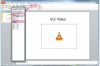La mayoría de las versiones actuales de Debian reconocen automáticamente las unidades USB.
Credito de imagen: nabihariahi / iStock / Getty Images
Al igual que otras versiones modernas de Linux, el escritorio GNOME predeterminado de Debian está configurado para montar automáticamente el almacenamiento USB dispositivos tan pronto como se conecten, seguido de un mensaje para ver los archivos en el administrador de archivos o para expulsar el dispositivo. Si se ha desactivado la opción de montar dispositivos USB automáticamente, o si el dispositivo se ha desmontado, puede montarlo manualmente utilizando el terminal o la Utilidad de disco GNOME.
Montaje con el terminal
Paso 1
Inserte su dispositivo USB, luego inicie una sesión de terminal haciendo clic en "Actividades" en el panel de GNOME, escribiendo "terminal" y haciendo clic en el icono resultante.
Video del día
Paso 2
Escriba "su" seguido de la tecla "Intro" para iniciar sesión como la cuenta raíz o administrador. Tenga en cuenta que los comandos de terminal distinguen entre mayúsculas y minúsculas y los ejemplos deben ingresarse sin las comillas. Escriba la contraseña de la cuenta cuando se le solicite, luego presione la tecla "Enter".
Paso 3
Escribe "fdisk -l" y presiona "Enter" para encontrar el nombre del dispositivo de tu unidad USB. Si su unidad es de 8 GB, por ejemplo, aparecerá en la lista por tamaño como "8004 MB". Una unidad de 500 GB aparecerá como "500 GB". En la misma línea, justo antes del tamaño de la unidad, encontrará el nombre del dispositivo. Se verá similar a "/ dev / sdb /".
Etapa 4
Escribe el comando "file -s / dev / sdb" y presiona "Enter" para encontrar el sistema de archivos de la unidad, reemplazando "/ dev / sdb" con el nombre correcto del dispositivo. El sistema de archivos FAT32 aparecerá después de "OEM-ID" como "mkdosfs" y el sistema de archivos NTFS será listado como "NTFS". Si "EXT4" aparece en los resultados del comando, la unidad usa el archivo EXT4 de Linux sistema.
Paso 5
Cree un punto de montaje para su dispositivo escribiendo "mkdir / mnt / external" y presionando "Enter". Monto El punto es simplemente un directorio donde se vincularán los archivos de su unidad para que pueda ubicar ellos. El nombre del directorio, "externo" en el ejemplo, puede ser cualquier nombre que desee, simplemente evite el uso de espacios y recuerde que el nombre distingue entre mayúsculas y minúsculas.
Paso 6
Monte el dispositivo con el comando "mount -t vfat / dev / sdb / mnt / external", seguido de la tecla "Enter". Reemplace "sdb" y "externo" con el dispositivo y directorio apropiados. Reemplace "vfat" (usado para sistemas de archivos FAT32) con "ntfs-3g" para sistemas de archivos NTFS o "ext4" para sistemas de archivos EXT4. Para desmontar la unidad cuando haya terminado, escriba "umount / dev / sdb" y presione "Enter".
Paso 1
Comience a escribir "Utilidad de disco" en el menú "Actividades" y haga clic en el icono resultante.
Paso 2
Haga clic en su unidad USB, que se ubicará en la sección "Dispositivos periféricos" del panel izquierdo. La información sobre el dispositivo se mostrará en el panel derecho.
Paso 3
Seleccione la opción "Montar" de la sección "Volúmenes" para montar la unidad. Cuando se le solicite, elija "Abrir en archivos" para iniciar el administrador de archivos. Cuando haya terminado de usar su unidad, puede hacer clic en el icono de expulsión en el panel izquierdo del administrador de archivos o hacer clic en "Desmontar" en la Utilidad de Discos.
Propina
Debian normalmente ofrece KDE, XFCE y LXDE como alternativas al escritorio GNOME predeterminado. En KDE, después de insertar la unidad USB, inicie el administrador de archivos Dolphin y haga doble clic en el nombre del dispositivo en el panel izquierdo para montarlo y ver los archivos. Cuando se inserta un dispositivo USB en XFCE, se colocará automáticamente un icono en el escritorio. Haga clic con el botón derecho en el icono y seleccione "Montar" para montar la unidad. En LXDE, después de insertar una unidad USB, el sistema montará la unidad y ofrecerá abrir el administrador de archivos para ver los archivos.
Advertencia
Tenga cuidado de ingresar todos los comandos correctamente cuando inicie sesión con la cuenta raíz en la terminal. Un comando incorrecto ingresado con todos los privilegios de administrador podría causar daños graves al sistema de archivos.